PS cc2017新功能之搜索功能怎么使用?
发布时间:2017-01-03 来源:查字典编辑
摘要:photoshop2017新增加了一个强大的搜索功能,你可以搜索图层、工具、面板、菜单命令等等,来开始学习怎么使用吧。1、在Photosho...
photoshop 2017新增加了一个强大的搜索功能,你可以搜索图层、工具、面板、菜单命令等等,来开始学习怎么使用吧。
1、在 Photoshop 中,请执行以下任意操作:选择“编辑”>“搜索”。使用 Cmd/Ctrl+F 键盘快捷键(此快捷键针对photoshop cc2017)。单击“选项”栏最右侧的“搜索”图标 ,该图标位于“工作区切换器”图标的左侧,如图。
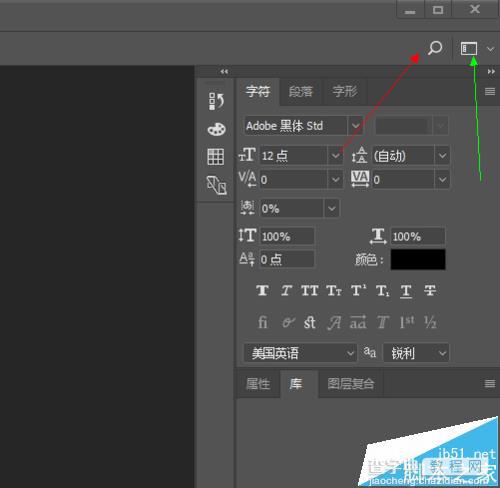
2、搜索界面
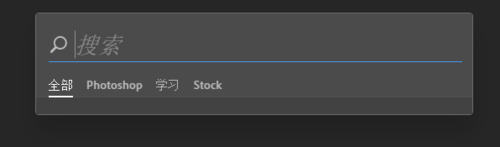
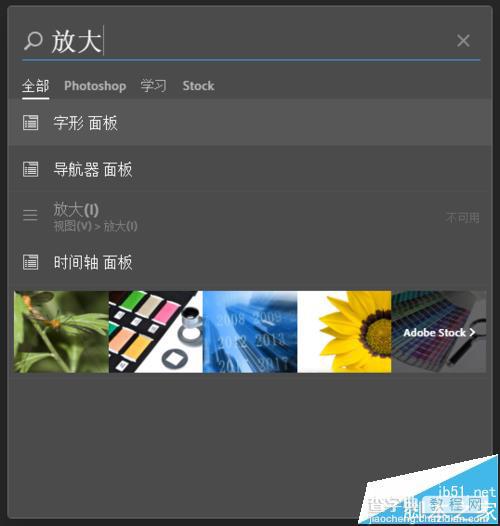
3、值得一提的是搜索stock
Stock:显示与关键字相关的 Adobe Stock 图像。这里的 Stock 图像包括照片和矢量图形。
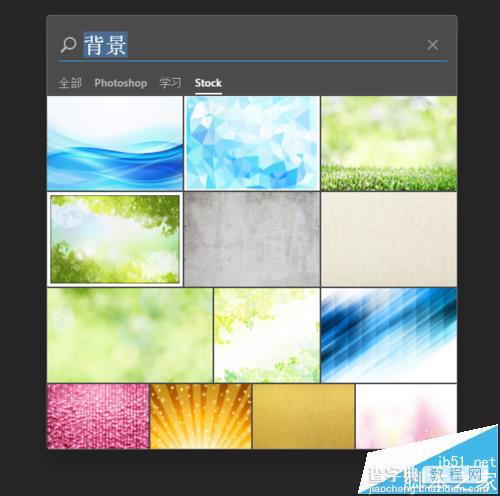
4、搜索范围。使用 Photoshop 搜索功能,您可以在以下内容中查找项目:
用户界面元素
工具
面板,其中包括“样式”面板
菜单项目
新的文档预设
打开的文档
最近打开的文件
图层
智能对象
帮助和学习内容;文档和指导教程
Stock 资源
注意:
搜索范围目前不包括库元素和单个样式。
搜索范围也显示了禁用的菜单项目。
5、关闭快捷键。要关闭“搜索”对话框,请按下 Esc 或 Cmd+F。


